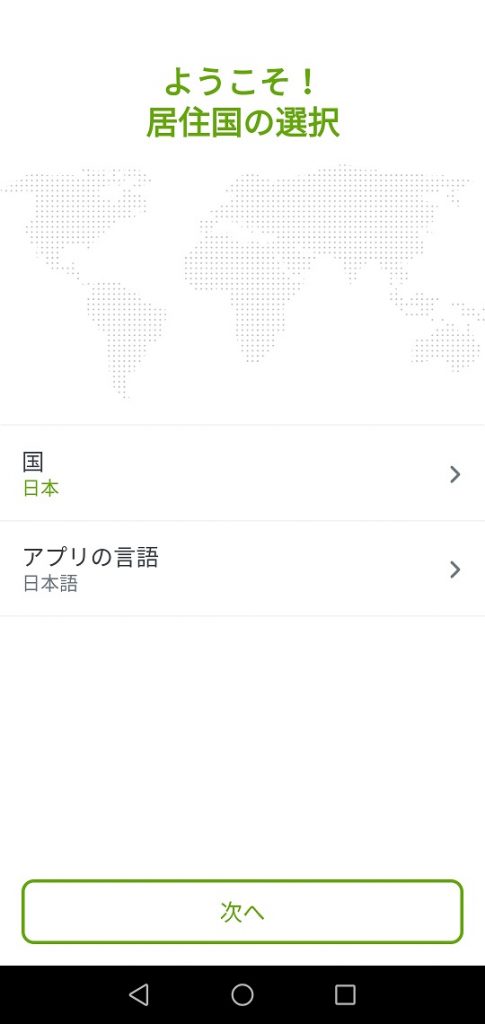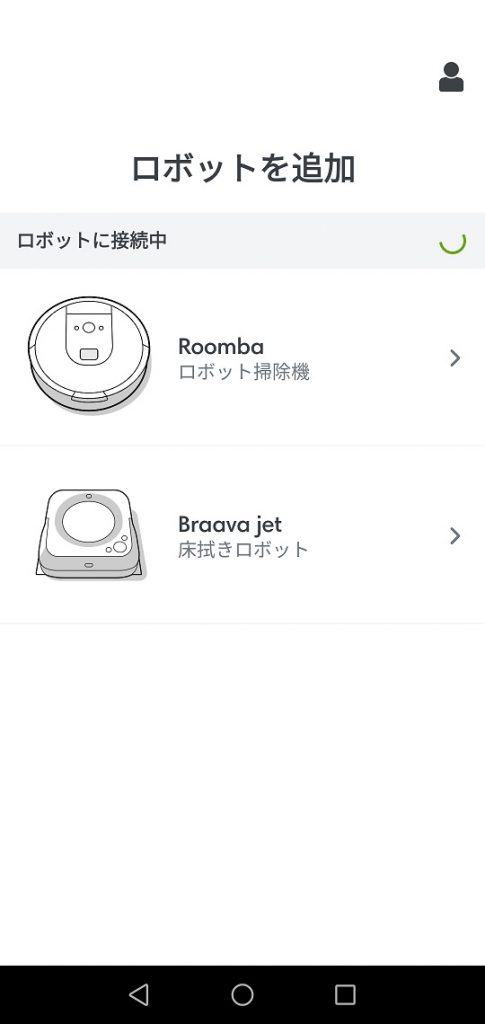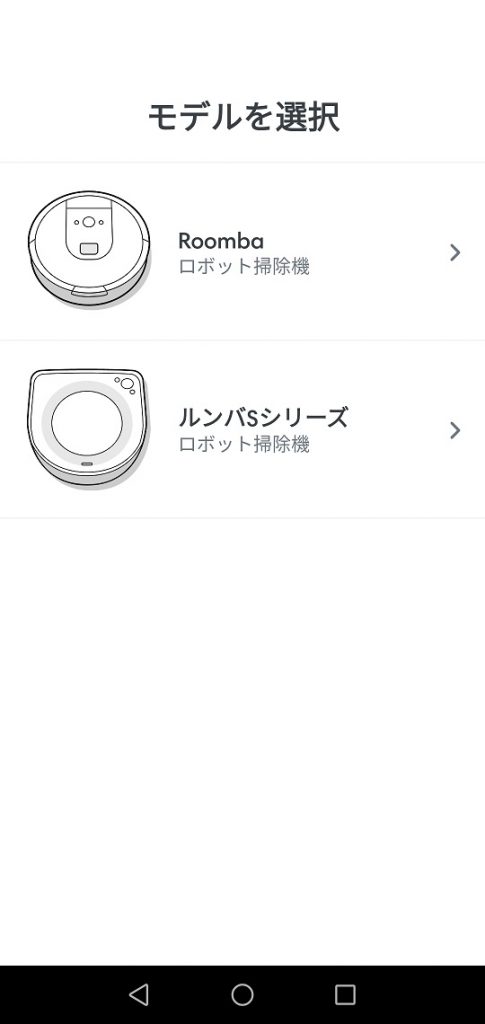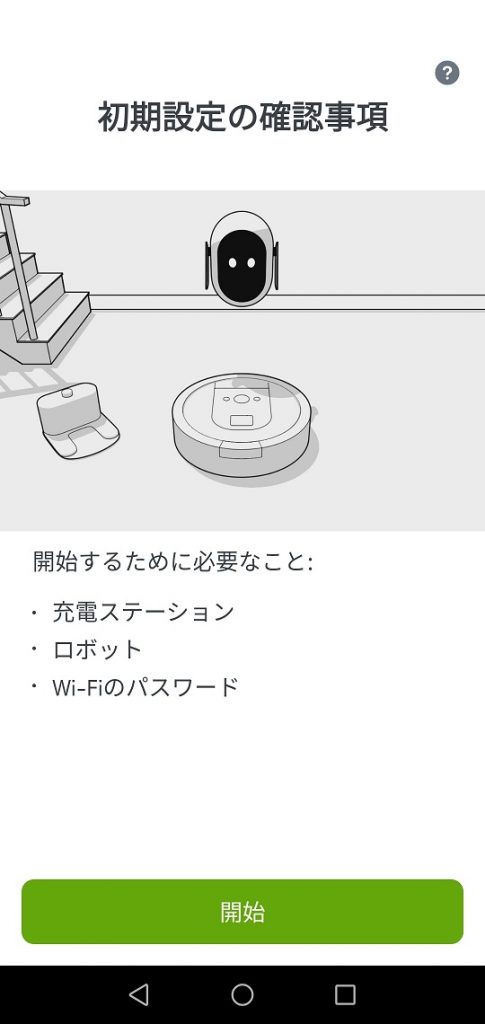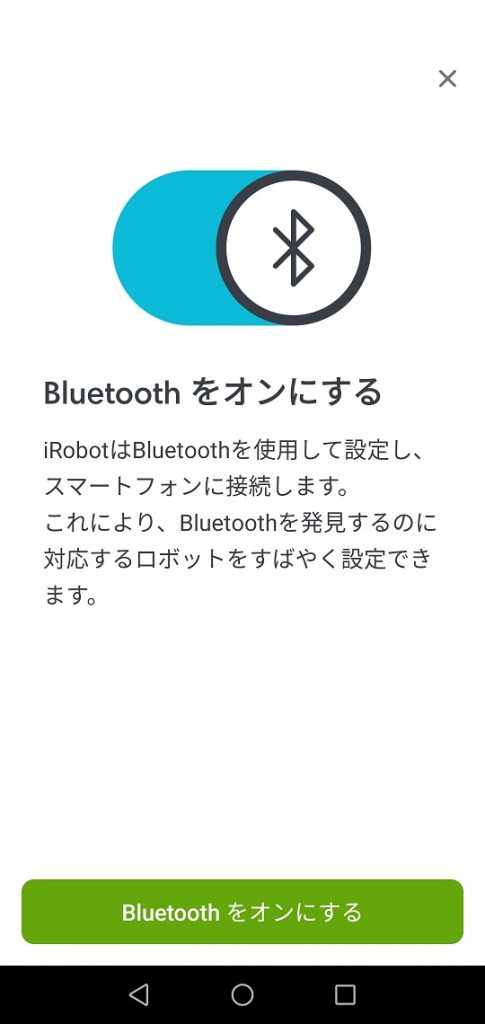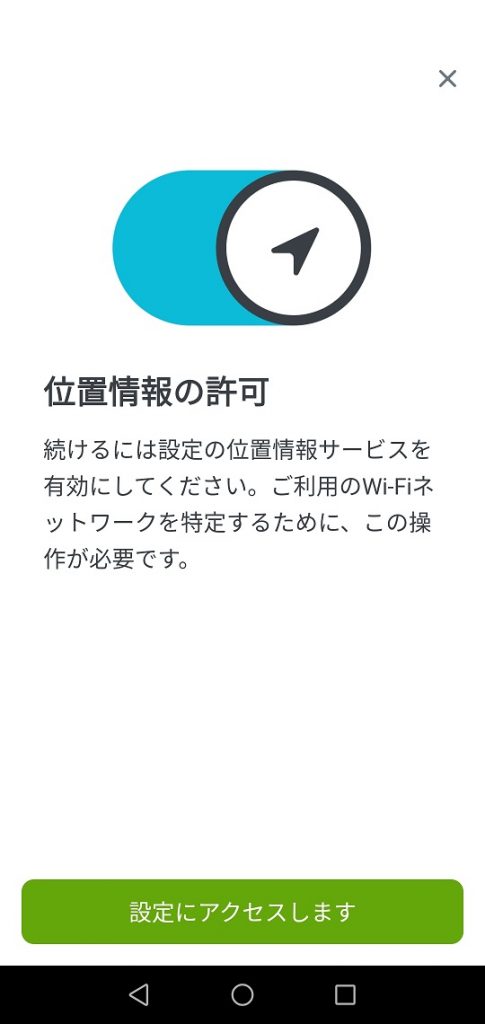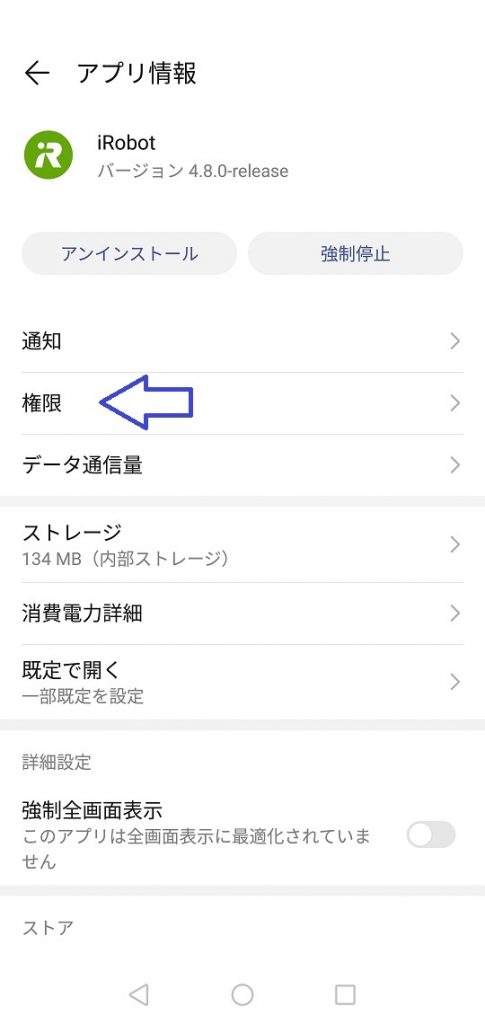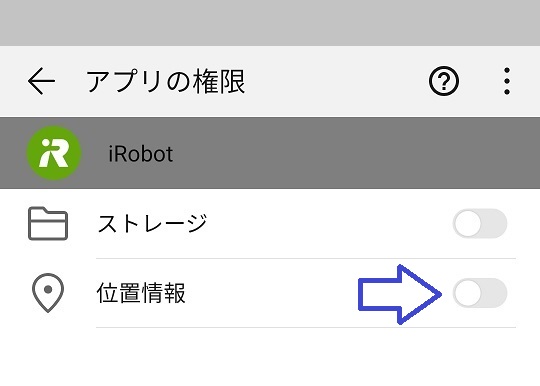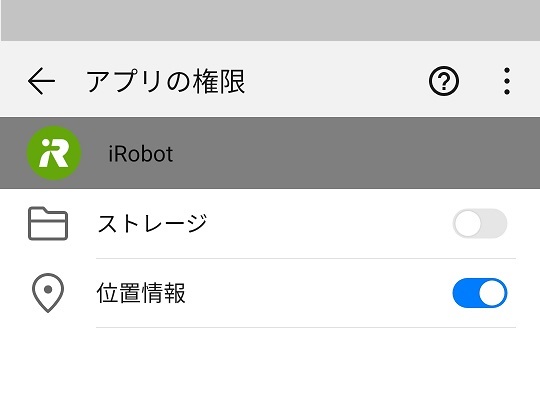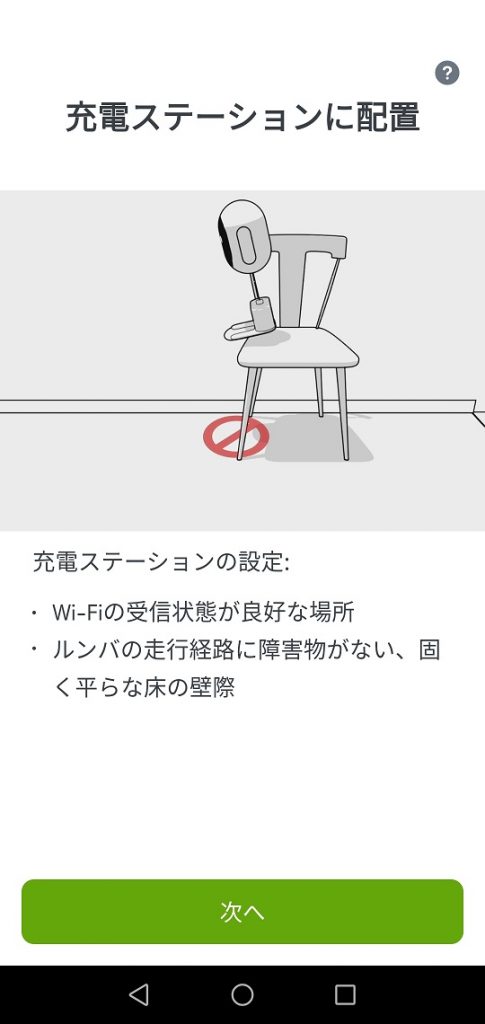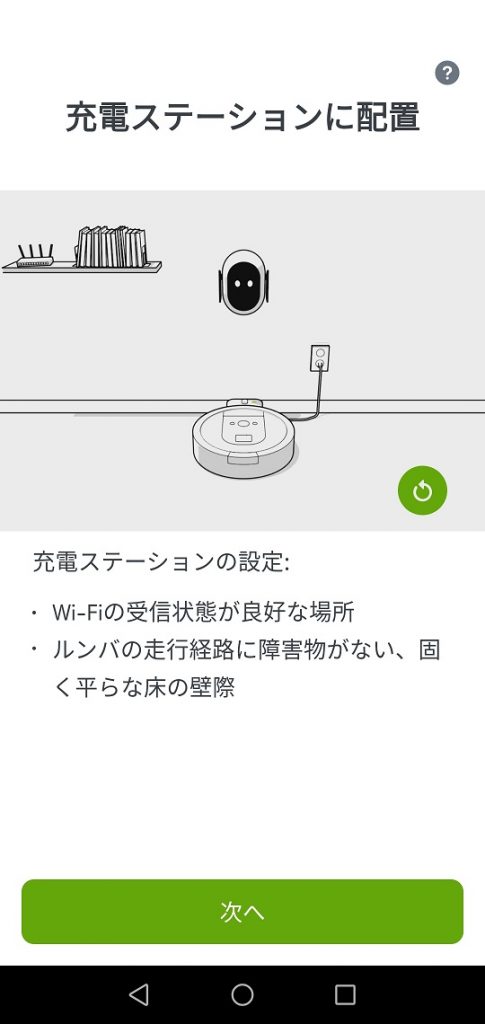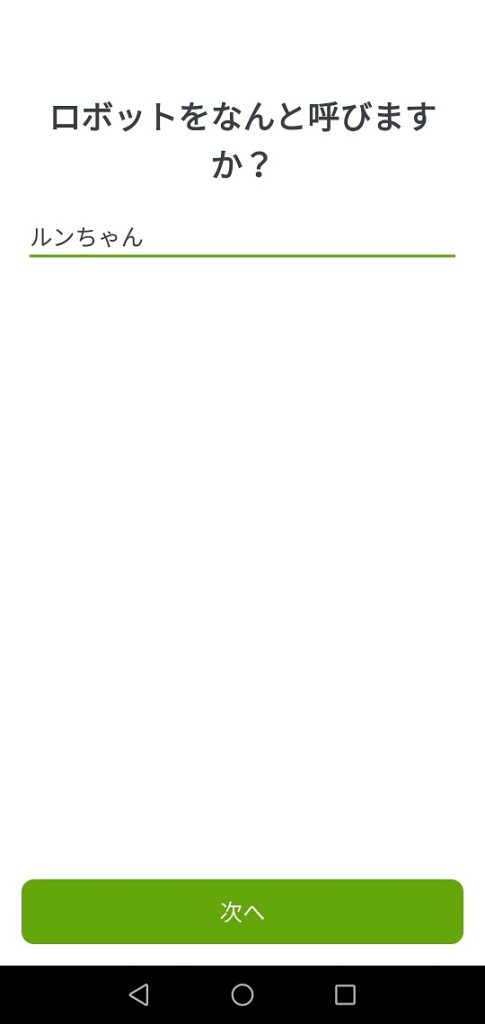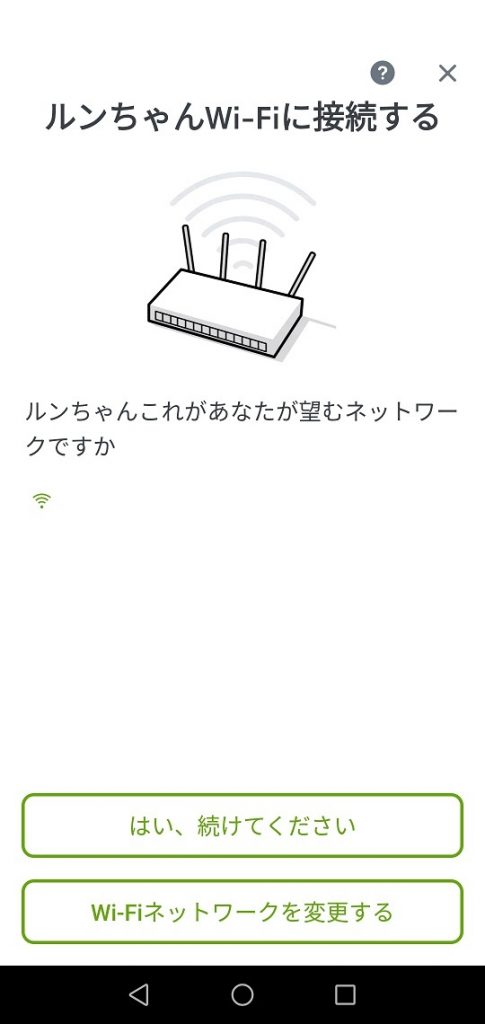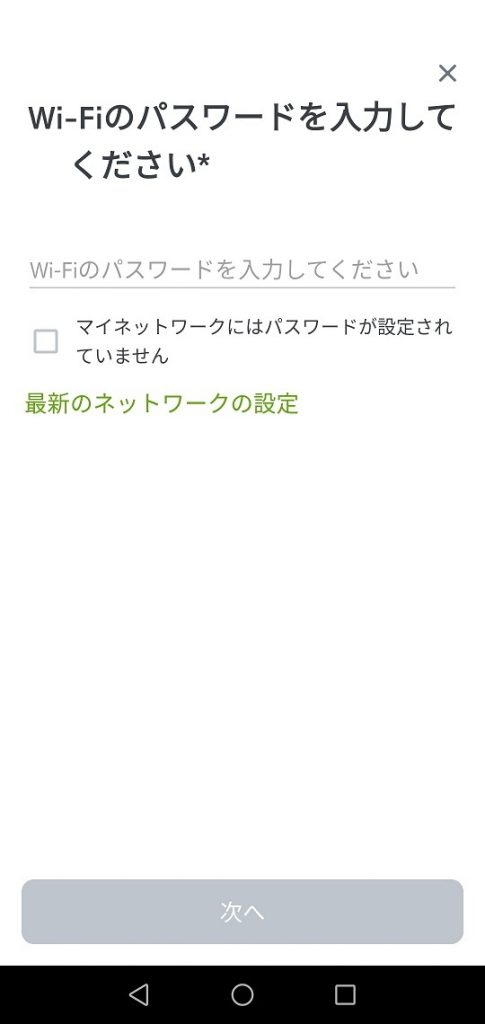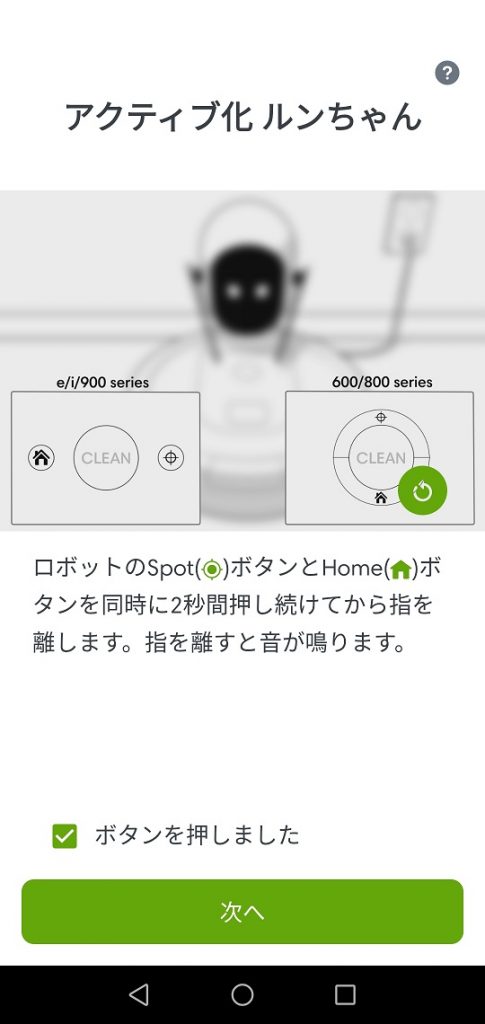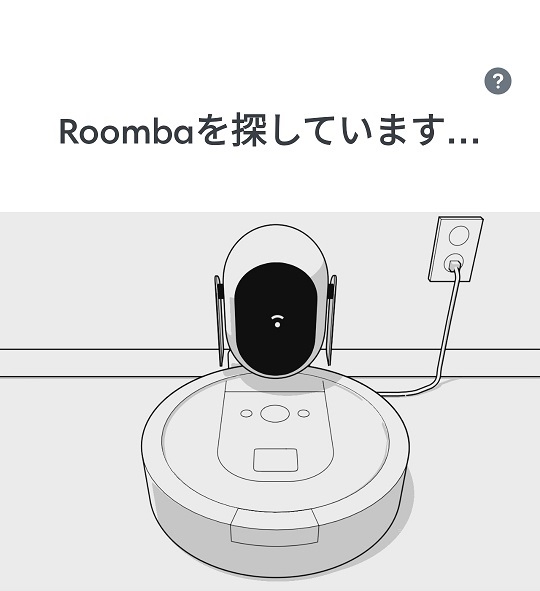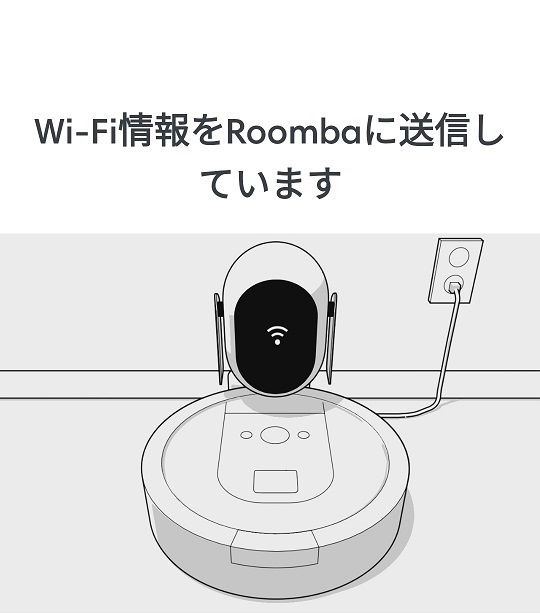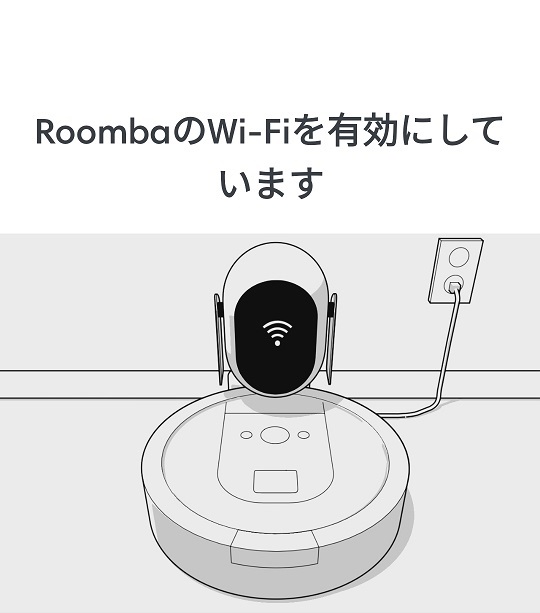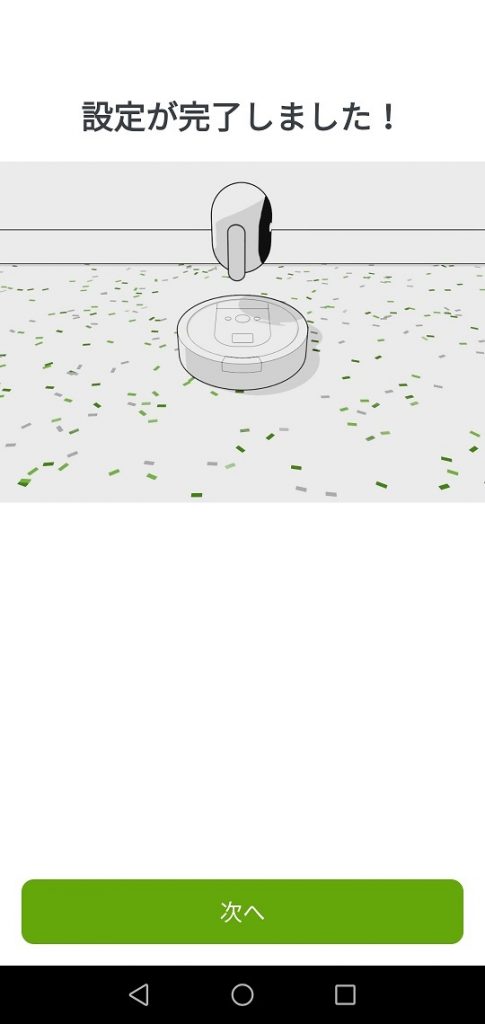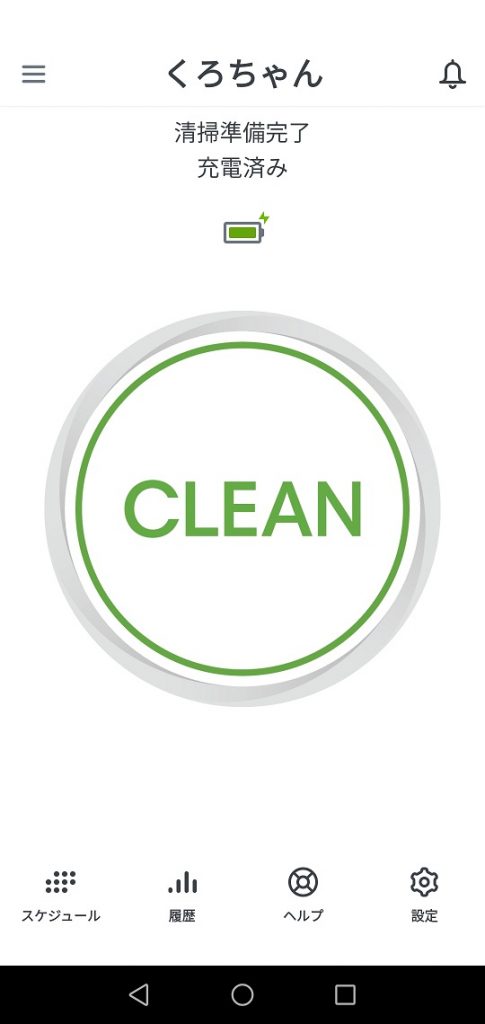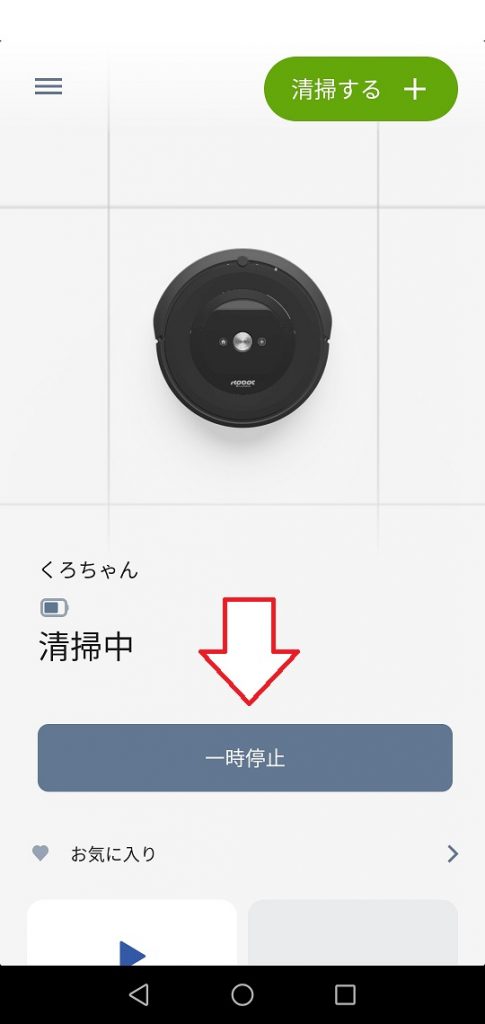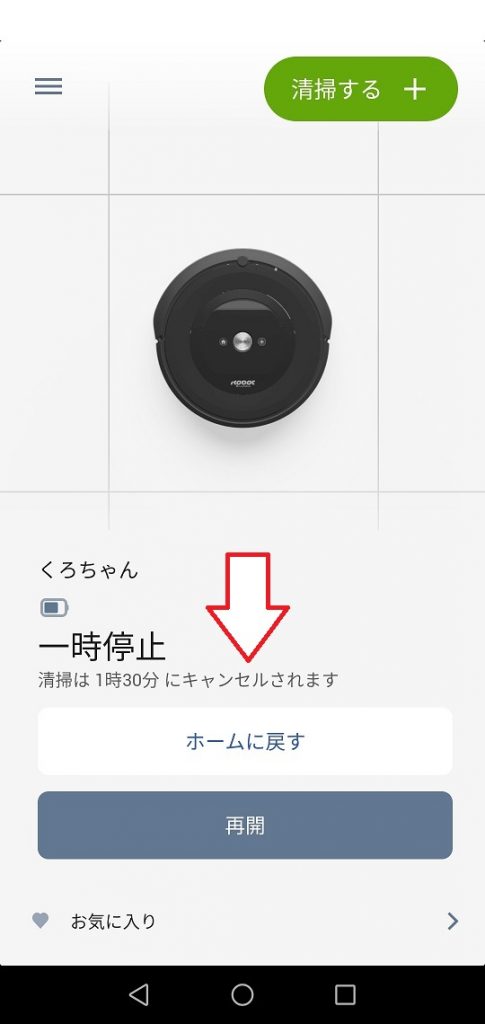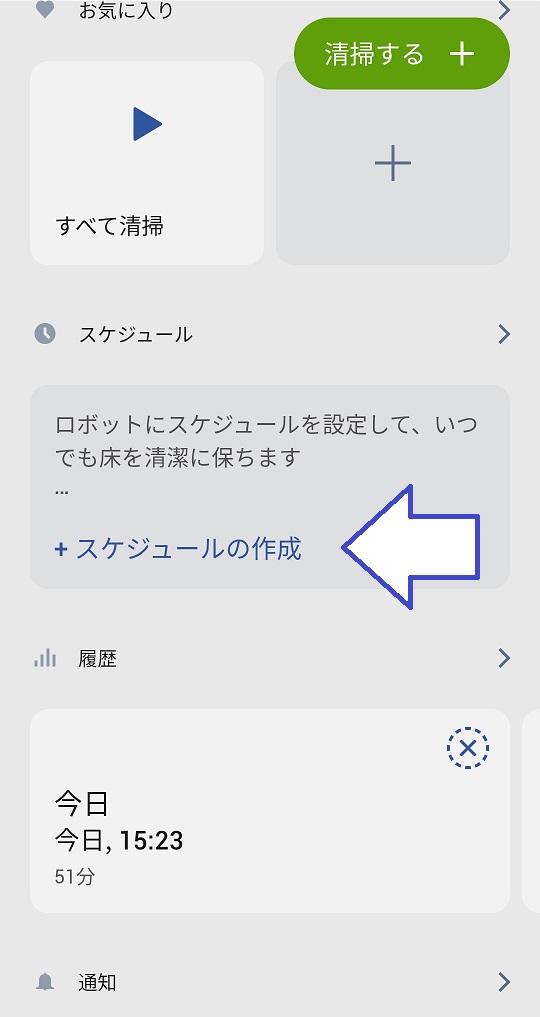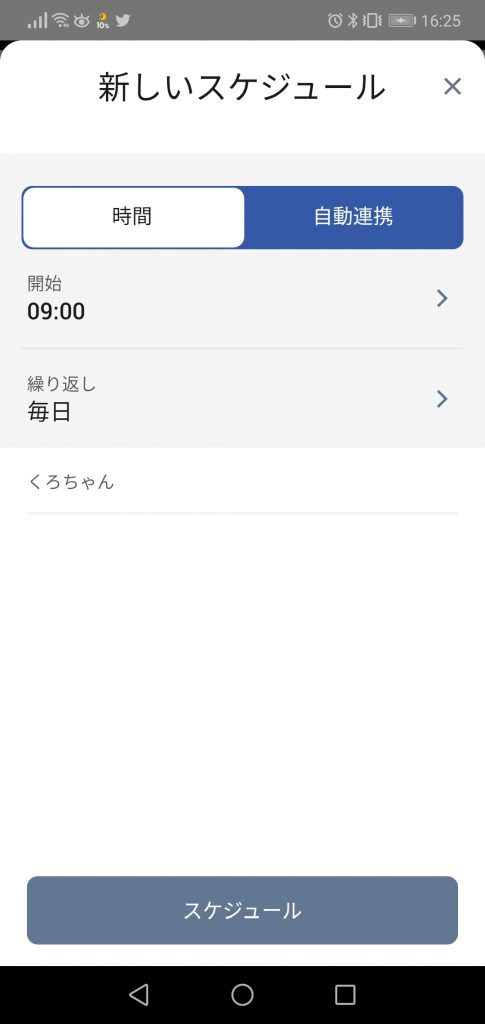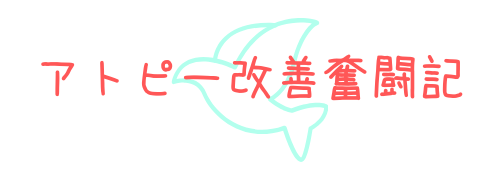ルンバ アプリ 設定 してみた。e5 アプリでできること
アプリの初期設定スタート!
1. まずは「国」と「言語」を選択。
2. 利用規約を読んでOKなら「同意する」
3. ロボットを選択。今回は「ルンバ e5」なので、ルンバを選択。。
5. 「開始」
6. 「Bluetoothをオンにする」
7. 「設定にアクセスします」
8. (位置情報を有効にします)「権限」選択
9. 「位置情報」をタップしてオンにする。
10. 「次へ」受信状態良好な場所に充電ステーションとルンバを置く。
11. 「次へ」
12. ルンバの名前を決めて「次へ」
13. Wi-Fiに接続 ここがポイント。「あなたが望むネットワークですか?」に表示されているのが「○○○-g」なら「はい、続けてください」
「○○〇-a」だったら「Wi-Fiネットワークを変更する」をタップして、ネットワークを「○○○-g」にする
14. 自宅のWi-Fi本体に記載されているWi-Fiのパスワードを入力。
15. ルンバ本体の「Spotボタン」と「Homeボタン」を同時に2秒間押す。指を離すとルンバから音がなる。「ボタンを押しました」をタップして「レ点」を入れて「次へ」
16. ルンバを探し始めるので「ルンバが見つかりました!」と表示されるまで待つ。
17. さらに待つ。
18. まだまだ待つ。
もし時間がかかりすぎてると感じたら、Wi-Fiをルンバに届きやすい位置にしてみてください。
19. 設定が完了しました!
20. 真ん中の「CLEAN」をタップすると ルンバが起動します。
ルンバ アプリ で できることは?【e5の場合】
\ アイロボット 公式動画 /
1. まずは先ほど記載した、スマホで起動したりストップができる(外出先でもOK)
2. スケジュールを設定すれば設定した時間に勝手に掃除を始めてくれる。
3. 掃除をした「履歴」が見れる。
1. スマホで起動・ストップをする
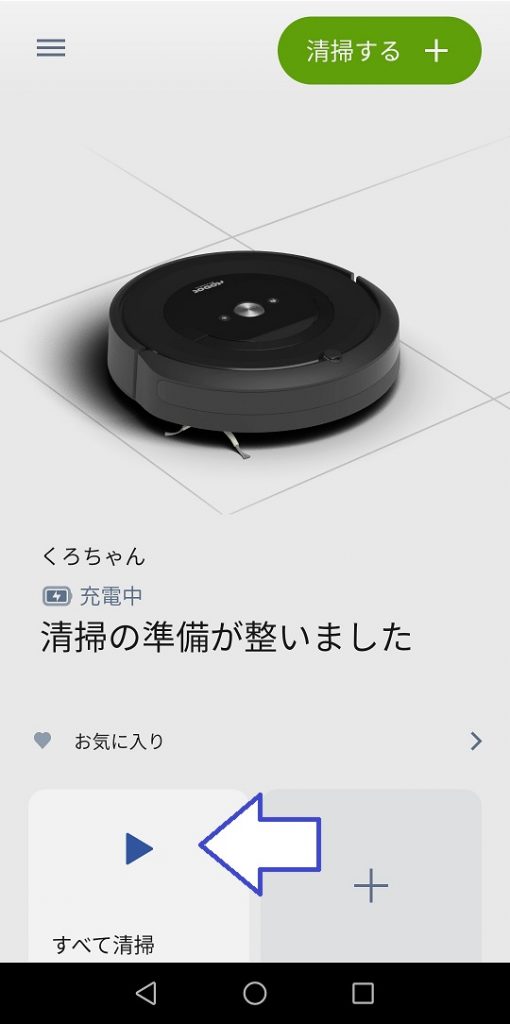
アプリのトップ画面です。
三角を押すと掃除を開始してくれます。
途中で止めたい場合は「一時停止」をタップして「ホームに戻す」をタップすると充電ステーションに自分で戻ります。
スケジュール 設定の仕方
トップ画面「+スケジュールの作成」をタップ。
「開始」をタップして時間を設定。
「繰り返し」をタップして曜日を設定。
これを設定しておけば、予約した曜日、時間に勝手に掃除をしてくれます。
履歴がみれる
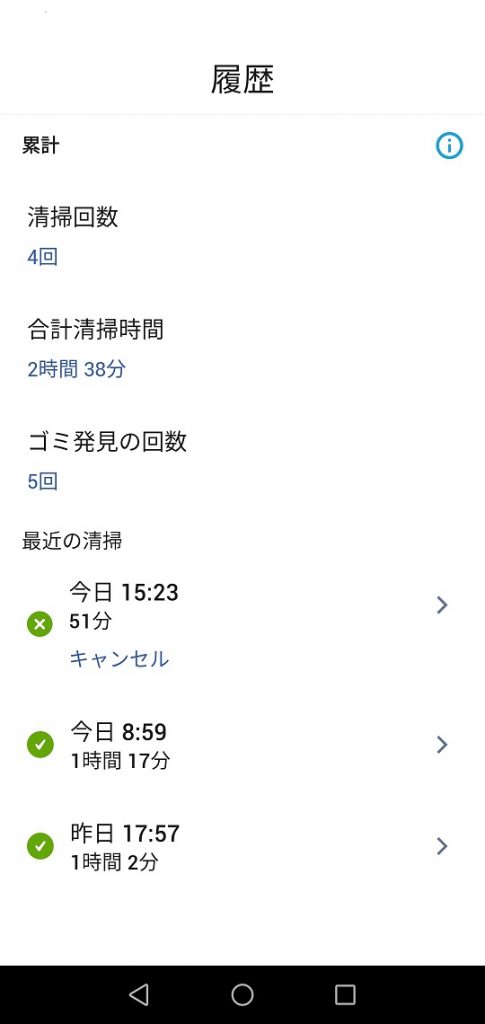
こんな感じでいつどれくらい掃除をしてくれたかを見ることができます。
あとは「スマートスピーカー」と連携できるみたいだけど、うちにはないのでスルー。
ルンバ「e5」アプリでできることはこれくらい。
上位機種ならこのほかに「清掃したエリアをマップ」で観れたり「進入禁止エリア」の設定ができるようですね。
ただ、価格・性能において「e5」でとても満足しています。
コスパ最高ですよ!!
\ ルンバ「960」と「e5」の比較はこちら /
\ ルンバ「e5」の掃除時間や使い方と効果 /